
iPhoneに曲や音楽を入れるには?
iPhoneに曲・音楽を入れるにはitunes Storeのから曲を
ダウンロード購入する方法とCDから曲をパソコンに取り込んで
その音楽ファイルを転送する2通りの方法があります。
またitunes Storeを利用する場合はiPhoneで直接アプリから
ダウンロード購入する方法とパソコンから曲をダウンロード購入して
それを転送する2通りの方法があります。
今回はこれらの方法について詳しく紹介しましょう。
iTunes storeからダウンロード購入する方法★
曲を購入するには事前にアップルIDの登録とitunes Storeへの
サインインが必要です◎
iPhoneで直接ダウンロード購入するには
1. ホーム画面上の「iTunes Store」アプリをタップしストアへアクセスする!
2. 購入したい曲を検索する
画面下部の「検索」タブからキーワード検索を行います☆
3. 曲を購入する
購入したい曲の金額部分をタップし表示される「アルバム/曲を購入」
アイコンをタップします♪
パソコンから曲をダウンロード購入する場合は
1. iTunesを起動し画面上部の「ストア」タブをクリックし
ストアへアクセスする
2. 購入したい曲を検索する
画面上部の検索窓からキーワード検索を行います★
3. 曲を購入する
購入したい曲の金額部分をタップしパスワードを入力して「購入」タブを
クリックします!
4. 曲を入れる
購入した曲をミュージックライブラリで探しiPhoneをUSBケーブルで
パソコンに接続して曲を転送しましょう☆
これでiPhoneで音楽が楽しめます(^^)

CDから曲を入れる方法◎
CDからiPhoneに曲を入れるには
1. パソコンでiTunesを起動する
2. パソコンのCDドライブにCDを挿入する
3. 曲をiTunesに取り込む
CDを挿入しCD内の曲のリストが表示されたら画面右上に表示される
「インポート」タブをクリックします★
この時取り込みたくない曲があればそれぞれの曲名の隣のチェックを外すと
その曲は取り込まれません!
なおパソコンがインターネットに接続されている場合は
CD内の音楽の曲名やアーティスト名などの情報が自動で取得されます☆
4. 曲が入っているか確認する
曲のインポートが完了すると新たにチェックマークが表示されるので
この状態になったらCDを取り出しましょう♪
取り込まれた曲はミュージックライブラリ内で確認することができます!
5. 曲を入れる
取り込んだ曲をミュージックライブラリで探しiPhoneをUSBケーブルで
パソコンに接続して曲を転送します◎
これで手持ちのCDやレンタルしてきたCDの曲をiPhoneで楽しめます(^^)

iPhoneへの曲の転送方法☆
曲の転送には「同期する」「手動で行う」の2通りの方法があります!
同期するの場合は「ミュージック」タブから「音楽を同期」に
チェックを入れ「既存の音楽、ムービー、テレビ番組、ブックおよび
着信音をこのiPhoneから削除し、このiTunesライブラリと
同期してもよろしいですか?」と表示されたら「削除して同期」を
選択してクリックしましょう★
手動で行うにはミュージックライブラリ内の曲をクリックして選択し
左側のサイドバーの「デバイス」項目の「iPhone」へドラッグします◎
iPhoneへ曲・音楽を入れるのは難しいようで意外と簡単です♪
是非参考にしてみてください(^^)
iTunes storeのホームページには人気の楽曲ランキングが紹介されているので
新しい音楽との出会いに活用してはいかがでしょう?


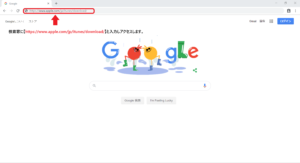






コメント